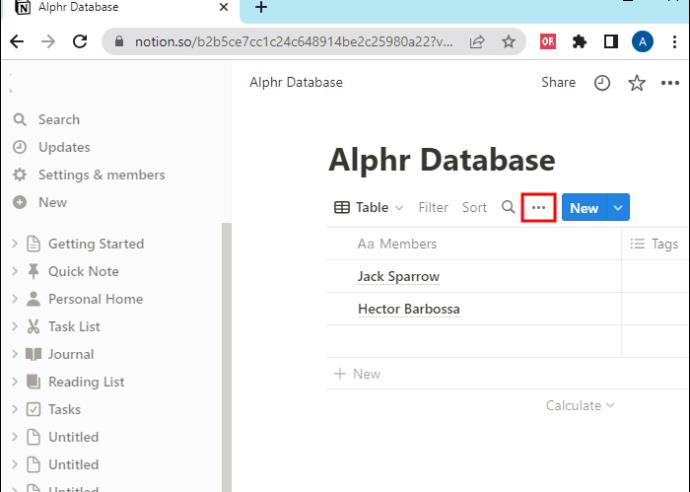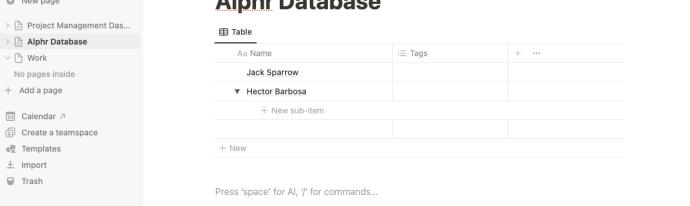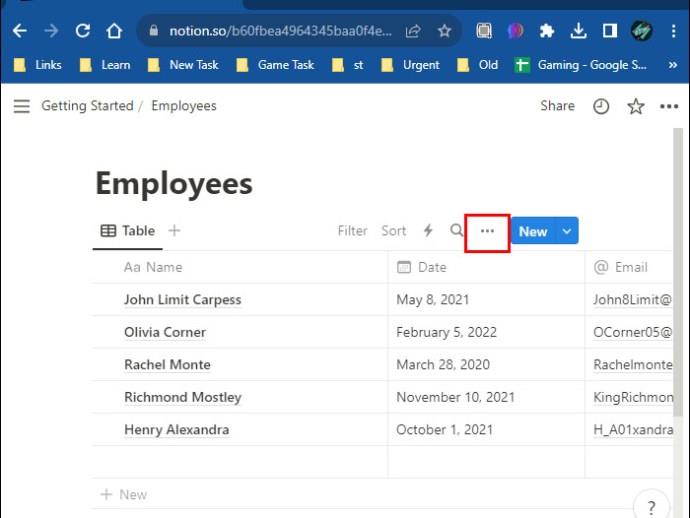Ako radite na velikom projektu u Notionu, možda ćete morati podijeliti informacije na manje dijelove kojima se lakše upravlja. Tu na scenu stupaju podzadaci. Ova vam funkcija pomaže da pojednostavite svoje zadatke, čineći vas učinkovitijima i produktivnijima. Ovaj će vodič objasniti kako postaviti i koristiti podzadatke u Notionu.

Korištenje podzadataka u vašoj bazi podataka zadataka Notion
Počnimo s primjerom. Recimo da želite napisati blog o najboljim načinima za mršavljenje. Počet ćete stvaranjem nadređenog zadatka. Zatim možete izraditi podzadatke koji će vam pomoći da dovršite projekt.
Ovako bi to moglo izgledati:
-
- Podzadatak 1: Istraživanje
- Podzadatak 2: Pregled
- Podzadatak 3: Nacrt
- Podzadatak 4: Uredi
- Podzadatak 5: Pregled
- Podzadatak 6: Objava
- Podzadatak 7: Promovirajte putem društvenih medija i/ili drugih kanala.
Neki od ovih podzadataka mogu imati povezane podzadatke. Na primjer, razmislite prati li blog najbolje prakse SEO-a tijekom postupka pregleda. To može uključivati pregled ključnih riječi, poveznica, meta opisa, odgovarajućih slika itd.
Obavezno uzmite u obzir sve, bez obzira koliko maleni bili, kako biste osigurali da su svi koraci uključeni. Prijeđimo na to kako bismo mogli stvoriti podstavku u Notionu.
Kako dodati podzadatke u Notion
Ako želite dodati podzadatke svojoj bazi podataka Notion , bit će vam drago saznati da je to relativno jednostavan proces. Evo kako se to radi:
- Kliknite na ikonu s tri vodoravne točke .
- Odaberite podstavke u gornjem desnom kutu zaslona.
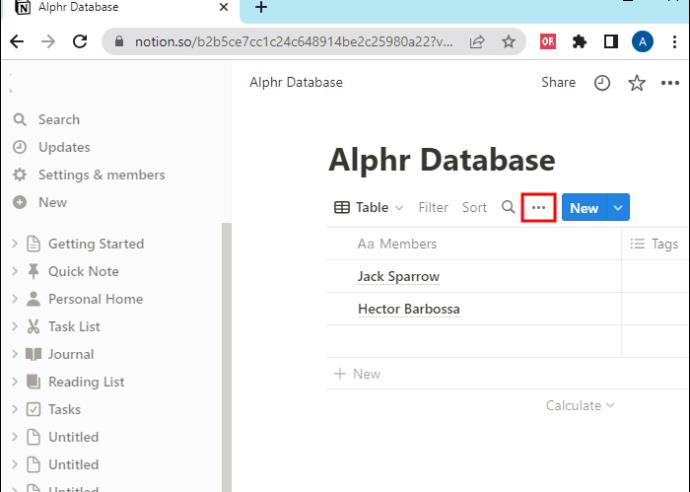
- Svi zadaci mogu imati podzadatke. Ako bilo koji od ovih zahtjeva dodatne podzadatke, možete to učiniti.
- Da biste stavci dodali podzadatke, zadržite pokazivač iznad zadatka.
- Kliknite na padajući izbornik koji se pojavi i dodajte željene podzadatke.
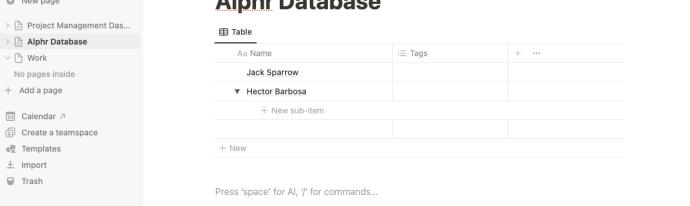
Kako koristiti ovisnosti u Notion vremenskoj crti
Ovdje također vrijedi spomenuti kako koristiti ovisnosti. Možete koristiti ovisnosti u Notionu ako jedan zadatak ovisi o drugom da biste dovršili projekt. Uzmimo primjer našeg bloga; možete objaviti samo ako ste ispravno pregledali i uredili.
- Kliknite na ikonu s tri vodoravne točke .
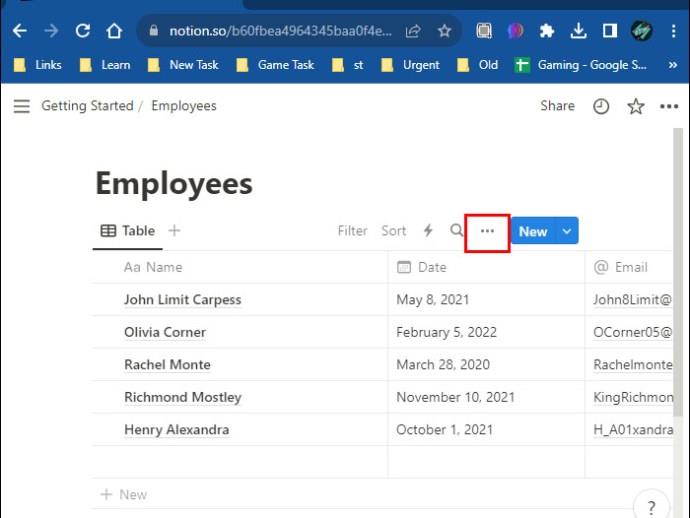
- Zatim kliknite na Ovisnosti .
- Od vas će se tražiti da stvorite relaciju ako nijedna ne postoji u bazi podataka. Odnos prema sebi se prema zadanim postavkama naziva ovisnost.

- Odaberite želite li prikazati ovisnosti prema roditelju ili podzadatku. Zatim kliknite Stvori novu relaciju .
Nakon što to učinite, Notion ima zgodnu funkciju koja vam omogućuje da vidite ovisnosti u prikazu vremenske trake. Korisnik može vizualizirati što treba dovršiti prije nego krene dalje.
Djeluje slično kao i podstavke, ali je od pomoći u vizualnom mapiranju onoga što treba učiniti prikazivanjem strelica za smjer. Na taj način možete rano uočiti potencijalne prepreke, tako da projekt ostaje na kursu. Podzadaci su jednako važni kada stvarate popise obaveza u Notionu .
Kako vidjeti podzadatke i ovisnosti na stranici u Notionu
Ako želite vidjeti podzadatke i ovisnosti na stranici, trebate odabrati samo prikaz podstavki kao odjeljka stranice .
- Izbornik s opcijama pokazat će kako su svi dijelovi vaših zadataka i projekata povezani.
- Odaberite što želite prikazati (datum dospijeća itd.), a zatim će se pojaviti stranica.
Kada se podzadaci pojave kao zasebna stranica, dodavanje novih zadataka koje smatrate prikladnima može olakšati.
Korištenje podzadataka u Notionu
Ako radite na velikom projektu u Notionu, rastavljanje na manje dijelove ili podzadatke može vam pomoći u upravljanju njime. Ovaj vam proces također omogućuje da odredite s kim morate surađivati kako biste projekt doveli do uspješnog završetka.
Osim podzadataka, trebali biste pogledati najbolje Notion widgete kako biste povećali svoju produktivnost.
FAQ
P: Koliko podzadataka možete dodati u Notion?
O: Notion vam omogućuje stvaranje onoliko podzadataka koliko želite. Ali za početak, ne zaboravite ga omogućiti u radnom prostoru. Idite na trenutnu bazu podataka zadataka ili kliknite gumb s tri točke . Klikom na Podstavke i Uključi podstavke , spremni ste za polazak.
P: Koje su prednosti Notionove funkcije podzadataka?
O: Glavna prednost je da se možete usredotočiti na najsitnije detalje vezane uz zadatak. Voditelji projekata i timovi smanjuju otpad i pojednostavljuju projekte radi učinkovitosti. Općenito, povećana je transparentnost projekta i unutarnji rad.
P: Što je važno uzeti u obzir prilikom izrade podzadatka?
O: Zapamtite da podzadaci moraju biti element nadređenog problema. Kao takav, podzadatak pripada istom projektu kao i roditeljski problem. Podzadaci su vidljivi na glavnom ekranu.